自宅で作業する際はMacBookをクラムシェルモードで使用するのが基本スタイル。
その際、外付けモニターに24インチフルHDディスプレイを長年使っていたのですが、スペック的に不満が出始めため、より快適な作業環境を追い求めて買い換えることにしました。
数あるモニターの中から選んだの曲面ウルトラワイドモニターの LG 34WL75C-Bという製品。
24インチモニターを2つ並ぶほどの作業領域を1台のモニターで確保できるのに加え、フルHDよりも一段上の画質を楽しめる。
さらに曲面ウルトラワイドモニターの中では割と安い価格帯で手に入るというのが主な購入理由でした。
本記事で上記のような経緯で購入したLG 34WL75C-Bを使ってみて感じたメリット・デメリットをまとめていきます。
同製品の購入を検討している方はぜひチェックしてみて下さい!
タップできる目次
LG 34WL75C-Bの外観
今回購入した曲面ウルトラワイドディスプレイ LG 34WL75C-B。パソコン関連の周辺機器を数多く手掛けるLGから発売されているPCモニターです。
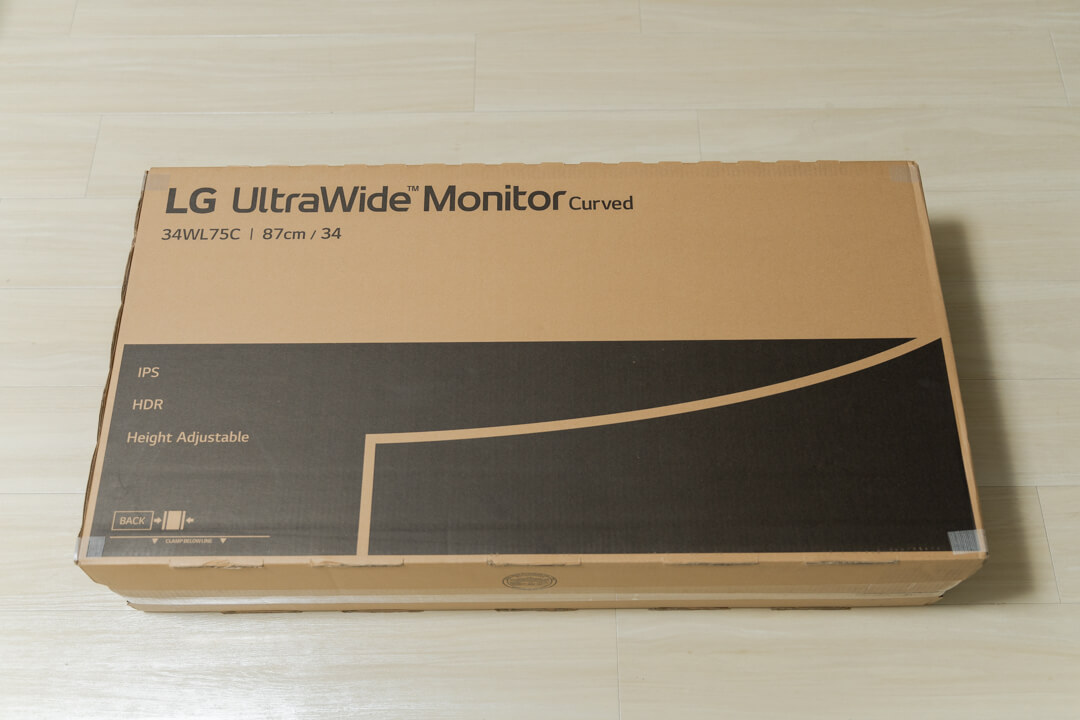
大きなパッケージを開封すると付属品がずらり。モニターは上から見ると湾曲しているのがよくわかります。(モニターが自立するのがすごい)

- モニター本体
- ケーブル類(HDMIケーブル)
- スタンド
- 説明書
- 画面分割ソフト”OnScreen Control” インストールDVD-ROM
モニター背面に搭載されているインターフェイスは全部で5つ。

- HDMI × 2
- DisplayPort × 1
- オーディオ出力端子
- 電源ケーブル入力端子
付属品を確認したら、早速説明書をみて組み立て開始。まずは台座と支柱を組み合わせます。

あとはモニターに固定するだけ。ドライバーなどの工具は一切不要なので一瞬で組み立てることが可能です。

スタンドを取り付けたモニターをデスクにセットするとこんな感じ。人生で初めての21:9型モニターの迫力に圧倒されます!

LG 34WL75C-Bのスペック
簡単に外観をチェックしたあとはLG 34WL75C-Bのモニターとしての基本スペックを紹介します。
IPS液晶パネル採用
PCモニターの駆動方式は主に3種類あり、LG 34WL75C-BはIPS液晶パネルを採用したモニターとなっています。
視野角が広く、どの角度からでも画面が綺麗に見えやすいことや細かい色の違いなどもハイコントラストで明瞭に表現することができるのが特徴です。
| TN | VA | IPS | |
|---|---|---|---|
| 値段 | 安価 | 普通 | 高価 |
| 視野角 | 狭い | 若干狭い | 広い |
| 応答速度 | 少し速い | 遅い | 若干遅い |
| 発色 | 少し悪い | 良い | 普通 |
表面加工はノングレア採用
LG 34WL75C-Bは表面加工にノングレア(非光沢)を採用しており、液晶モニター画面に自分の顔や室内の照明などの映り込みを防ぐことができるようになっています。
モニターに映し出されている情報以外の視覚情報が少なくて済むため、目への負担が軽く済むというのが大きなメリットです。
| グレアパネル | ノングレアパネル | |
|---|---|---|
| コントラスト | ○ | △ |
| 反射(映り込み) | あり | ほぼ見えない |
| メリット | 綺麗に映る | 長時間見ても目が疲れにくい | デメリット | 目が疲れやすい | 画面が白っぽくなる |
リフレッシュレートは60Hz
LG 34WL75C-Bのリフレッシュレートは60Hzとなっており、PCモニターとしては標準的な値です。
1秒間に画面が何回書き換わったかを計る値
激しい動きが伴う場合でも、ある程度滑らかに表示され、チラツキを感じることはほとんどありません。
ゲーミングに使用しない場合は特段問題ありません。
画面解像度はUWQHD
LG 34WL75C-Bの画面解像度はUWQHDとなっています。
下記は主要なモニターの規格、解像度、dpiを比較した表。注目してほしいのはdpiの数値。
1インチに何個のドットがあるのかを表した数値。dpiが大きいほど高精細な映像を楽しめるが、ブラウザなどの文字が小さく見える
Windowsは96dpi、macOSは72dpiを想定して作られていると言われている
| 画面サイズ | 規格 | 解像度 | dpi |
|---|---|---|---|
| 24 | フルHD | 1920 × 1080 | 92 |
| 34 | UWQHD | 3440 × 1440 | 110 |
| 27 | 4K | 3840 × 2160 | 163 |
| 32 | 4K | 3860×2140 | 137 |
| 43 | 4K | 3840 × 2160 | 102 |
4Kモニターはdpiが高過ぎて画質はきれいなものの文字が小さくなりすぎるデメリットがあります。
それに比べて、LG 34WL75C-Bは34インチUWQHDなので、dpiは110となっており、程よい画質で程よく文字も大きく見えるモニターと言えます。
LG 34WL75C-Bのメリット・良い点
LG 34WL75C-Bの基本スペックを確認したあとは数日このモニターのメリットを4つ紹介していきます。
21:9型の横長モニターが使いやすい
まずはやっぱりこの21:9型というちょっとめずらしい縦横比のモニターの使いやすさ。
ウィンドウを2つ並べればデュアルディスプレイ並の作業領域を確保することができます。
左右のウィンドウを見比べて仕事をすれば効率良く仕事が片付くし、デュアルディスプレイのときのようにウィンドウ間に物理的なベゼルがないのも最高。

また、贅沢に全画面表示にすれば今まで左右にスクロールしながら作業していた動画編集ソフトやSpreadSheetなどの一覧性がぐっと上昇。
僕は本業でwebディレクターをしていて、結構な長さのSpreadSheetを開いて数値分析する機会が多いのですが、このモニターに切り替えてから、明らかに分析にかかる時間が減りました。

並べてもよし、全画面で使ってもよし。使用用途ごとに最適な作業環境を生み出してくれる素晴らしいモニターだと思います。
ブルーライト低減モードが便利
LG 34WL75C-Bは下記のように複数のピクチャーモードを搭載しています。
- 鮮やか
- HDR効果
- ブルーライト低減モード
- シネマ
- FPS
- RTS
この中のブルーライト低減モードが個人的には結構お気に入り。

このモードをONにすると画面の色味が黄味がかった感じになり、彩度も落ちるので光の刺激が少なくなって目が楽になります。
夜遅くまで仕事をしたりすることもたまにあるのですが、夜の作業はブルーライト低減モードを使ってなるべく目に疲労をためないようにしていきたいと思います。
OnScreen Controlが使いやすい
LGには複数の曲面ウルトラワイドモニターの製品ラインナップがあり、より快適に使えるようにするためにOnScreen Controlというソフトウェアを提供しています。
画面の分割設定を複数のパターンから選択し、常に指定したレイアウトでもモニターを表示してくれるLG純正アプリ
これを設定しておけば毎回自分でウィンドウの位置を調整する必要がなくなるので、PC起動から作業開始までをスムーズにするのに一役買ってくれます。

僕は全画面や2分割を頻繁に使い分けるので、Magnetというアプリを用いて都度ウィンドウの位置を調整していますが、毎回同じレイアウトで作業したい方には強力なソフトウェアなんじゃないかと思います。
製品サポートページからOnScreen Controlをダウンロードしてみてください▼
参考 34WL75C-B製品サポートLG公式サイトモニタースタンドの高さ調整範囲が広い
LG 34WL75C-Bのモニタースタンドは12センチの範囲で高さを調整することができます。
これまでいくつかモニターを使ってきましたが、この可動域は割と広めな印象。目線の高さを柔軟に調整できるは良いなーと思いました。

LG 34WL75C-Bのデメリット・イマイチな点
LG 34WL75C-Bのメリットについて紹介したあとはこのモニターのイマイチな点についてもいくつか紹介していきたいと思います。
Thunderbolt 3には非対応
最近のパソコンモニターはUSB-Cケーブル一本でノートPCのモニター出力と充電を同時に行えるモデル(Thunderbolt3対応モデル)が増えてきています。
しかし残念ながら、LG 34WL75C-Bはこれに対応していません。
ノートPCの外付けモニターとして使用する場合は、ノートPCに充電用のケーブルと出力用のケーブルを別々に挿す必要があるので注意しましょう。
ちなみに僕は、ドッキングステーションというデバイスを購入して、MacBookにケーブルを一本挿せば充電とモニター出力を同時に行える環境を作っています。

スピーカーは非搭載
LG 34WL75C-Bはスピーカーが内蔵されていないため、音の出力のためには、イヤホンを着用したり、外付けの音声スピーカーを用意する必要があります。
これは極薄のベゼルを追求する上でやむを得ず削った機能なのかも知れませんが、やっぱりないスピーカーがないと不便に感じる方も多いはず。
パソコンモニターについてくるスピーカーはあまり質の良さは期待できないため、外付けモニターを設置したほうが最終的にはいい満足できると思います。
ただ、デスクの上のモノや配線が増えてしまうので、スピーカー非搭載という点はしっかり考慮に入れて購入を検討したほうがよいです。
もし気になった方は下記の記事をチェックしてみて下さい。
 デスク周りをシンプルに!ベルキン Thunderbolt3 Express Dock Pro HD レビュー
デスク周りをシンプルに!ベルキン Thunderbolt3 Express Dock Pro HD レビュー モニタースタンドが場所を取る

曲面ウルトラワイドモニターのスタンドは安定性を増すために非常に場所を取る作りになっています。
その中でもLG 34WL75C-Bの台座部分は特に大きくスペースを取る印象。大きく湾曲している形状なので扱いにくさもあります。
キーボードやトラックパッドをモニターの下の部分に置けないのは地味に辛いんです。
上記の問題を僕はAmazonベーシックのモニターアームを取り付けてLG 34WL75C-Bを浮かせることで、モニタースタンドが場所を取る問題を解決しました。

Amazonベーシックのモニターアームは耐荷重10kgに対してLG 34WL75C-Bの重さ6kgとなっており許容範囲内。
さらにVESA規格対応なので、まったく問題なく設置が可能です。
1万円ちょっとで購入できるコスパの高さからもセットで購入するのがおすすめ。
 狭い机に我慢できなくてAmazonモニターアームを導入したらグンと快適になった話
狭い机に我慢できなくてAmazonモニターアームを導入したらグンと快適になった話 曲面ウルトラワイドモニターのメリット・デメリットについて

今回の記事ではLG 34WL75C-Bのモニター独自のメリット・デメリットを中心に紹介してきました。
もっと幅広く曲面ウルトラワイドモニターのメリット・デメリットについて知りたいという方は下記の記事をぜひ参考にしてみて下さい!
- ディスプレイ2台分の作業領域が手に入る
- 横スクロールが発生する作業に強い
- 映画鑑賞に最適
- 画面の端まで見やすい
- モニターに掛けて使う周辺機器も問題なく使える
- サイズが大きいので置き場所を選ぶ
- 写真やデザインの編集には不向き
- 引越しのときの持ち運びに気を使う
 2年使ってわかった曲面ウルトラワイドモニターのメリット・デメリットまとめ
2年使ってわかった曲面ウルトラワイドモニターのメリット・デメリットまとめ LG 34WL75C-B レビューまとめ

LG 34WL75C-Bを購入して感じたメリット、デメリットを紹介してきました。
34インチQWHDの曲面ウルトラワイドモニターは使用用途ごとに最適な作業環境を生み出してくれるので、使い勝手がとても良いと感じます。
ブルーライト低減モード搭載、OnScreen Controlによる画面の分割設定など、LG独自の機能も便利。
スピーカー非搭載、USB-C給電不可など、スペック的にイマイチな点もいくつかありますが、34インチ曲面ウルトラワイドモニターの中では比較的安価に購入できる価格帯も魅力的なポイントです。
いろんな機器を組み合わせることを前提に安価な曲面ウルトラワイドモニターが欲しい方には満足できるモニターだと思います。
このモニターで本業もブログ更新もゴリゴリ頑張っていきたいと思います!
オールインワンの曲面ウルトラワイドモニターが欲しい場合はLG 34WL75C-Bの上位モデルがおすすめ▼
 PCデスク周りの便利グッズ50選!悔しいけど欲しくなるおすすめガジェット【2025年】
PCデスク周りの便利グッズ50選!悔しいけど欲しくなるおすすめガジェット【2025年】  【デスクツアー】MacBookPro愛用ガジェットブロガーのデスク周り紹介
【デスクツアー】MacBookPro愛用ガジェットブロガーのデスク周り紹介 







はじめまして〜!
34WL75C-Bと同じアームを使っているのですが、ブログのお写真のように机とディスプレイの隙間が10cmぐらいで、それ以上モニターを上げてもモニターが下がってきてしまうのですが、ネジの調整が必要とかでしょうか?
お問い合わせありがとうございます!
そうですね、モニターが下がってくる場合はネジを調整する必要があります。
アームを購入した際に、ねじ調整につかう六角レンチのようなものがついてきていたと思いますが、見覚えありますかね?
ご返信ありがとうございます!改めて説明書を読んでみたら、いくつかネジを調整する箇所が記載されていたので試してみましたところ問題解決しました!
本当助かりました。ありがとうございます!感謝です!ブログ定期的に拝見し色々と参考にさせていただいております。ありがとうございます!
問題が解決したようで何よりです!
ブログも定期的に見ていただいているとのことで、とても嬉しいです。
今後もぜひぜひ、よろしくお願いします!
在宅勤務機会増加でウルトラワイドモニター探しててたどり着きました。ほぼ同じセット揃えようと思います。助かりましたありがとうございました。takahiro様の今後の成功をお祈りします。
コメントくださり、ありがとうございます。
快適に在宅勤務が過ごせるといいですね、お互いがんばりましょう!!